Функції анімації в PowerPoint дають тобі можливість зробити твої презентації більш живими та привабливими. У цьому посібнику я покажу тобі, як ти можеш ефективно використовувати анімації для залучення уваги твоїх слухачів і чіткішого представлення твого повідомлення. Дізнайся, як оживити контент, будь це завдяки вильоту графіки або підкресленню тексту.
Найважливіші висновки Анімації покращують користувацький досвід, підвищують інтерес та підтримують зрозумілість контенту. Завдяки правильним анімаціям ти піднімеш свої презентації на новий рівень.
Покрокова інструкція
Активувати анімації
Щоб працювати з анімаціями, спочатку потрібно вибрати щось у своїй презентації. Натисни на елемент, який ти хочеш анімувати, а потім перейдіть на вкладку "Анімації" у меню. Перед використанням різних варіантів переконайся, що об'єкт обрано.
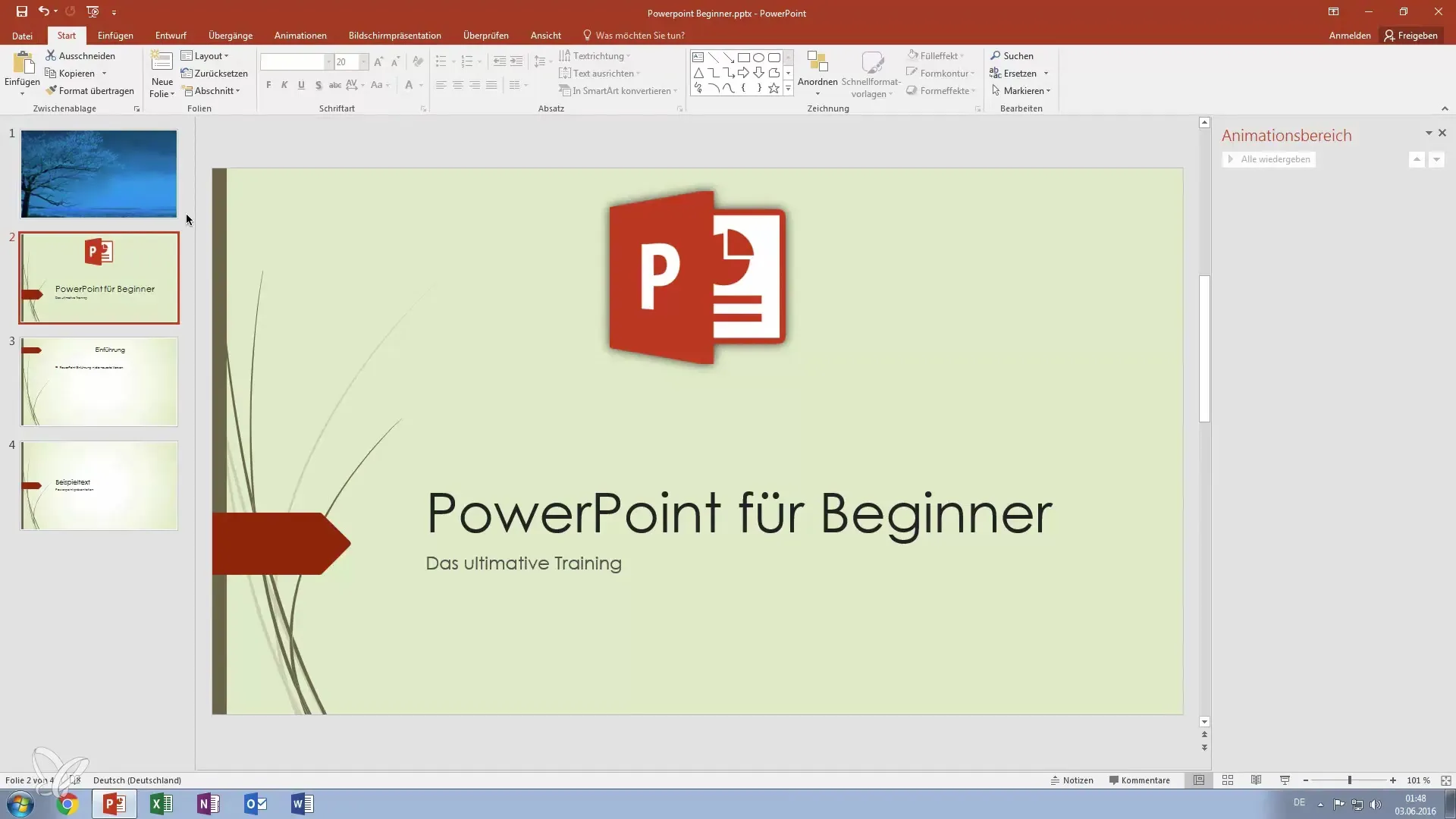
Вибір видів анімацій
Після вибору свого елемента ти можеш побачити бажані анімації. Натисни "Перегляд", щоб переглянути автоматичний попередній перегляд. Ти можеш вибрати, чи елемент має з'явитися, вилітати або зникати. Експериментуй із різними варіантами, щоб отримати найкращий ефект.
Налаштування варіантів ефекту
Окрім загального виду анімації, ти можеш далі уточнити варіанти ефекту. Наприклад, якщо ти хочеш, щоб елемент з'являвся з певного напрямку, у тебе є можливість вибрати різні напрямки. Ти можеш встановити, чи повинен він з'являтися знизу, зверху, зліва чи справа.
Налаштування тривалості анімації
Тривалість анімації має вирішальне значення для її ефекту. Ти можеш налаштувати тривалість, щоб створити повільний або швидкий рух. Збільшивши час, ти можеш домогтися, що анімація виглядатиме плавніше і привертатиме більше уваги.
Використання області анімацій
В області анімацій ти можеш визначити порядок і синхронізацію своїх анімацій. Тут ти також можеш встановити, чи повинна анімація починатися з клацання або автоматично. Це допомагає тобі структурувати чіткий хід і оптимально вести слухачів через контент.
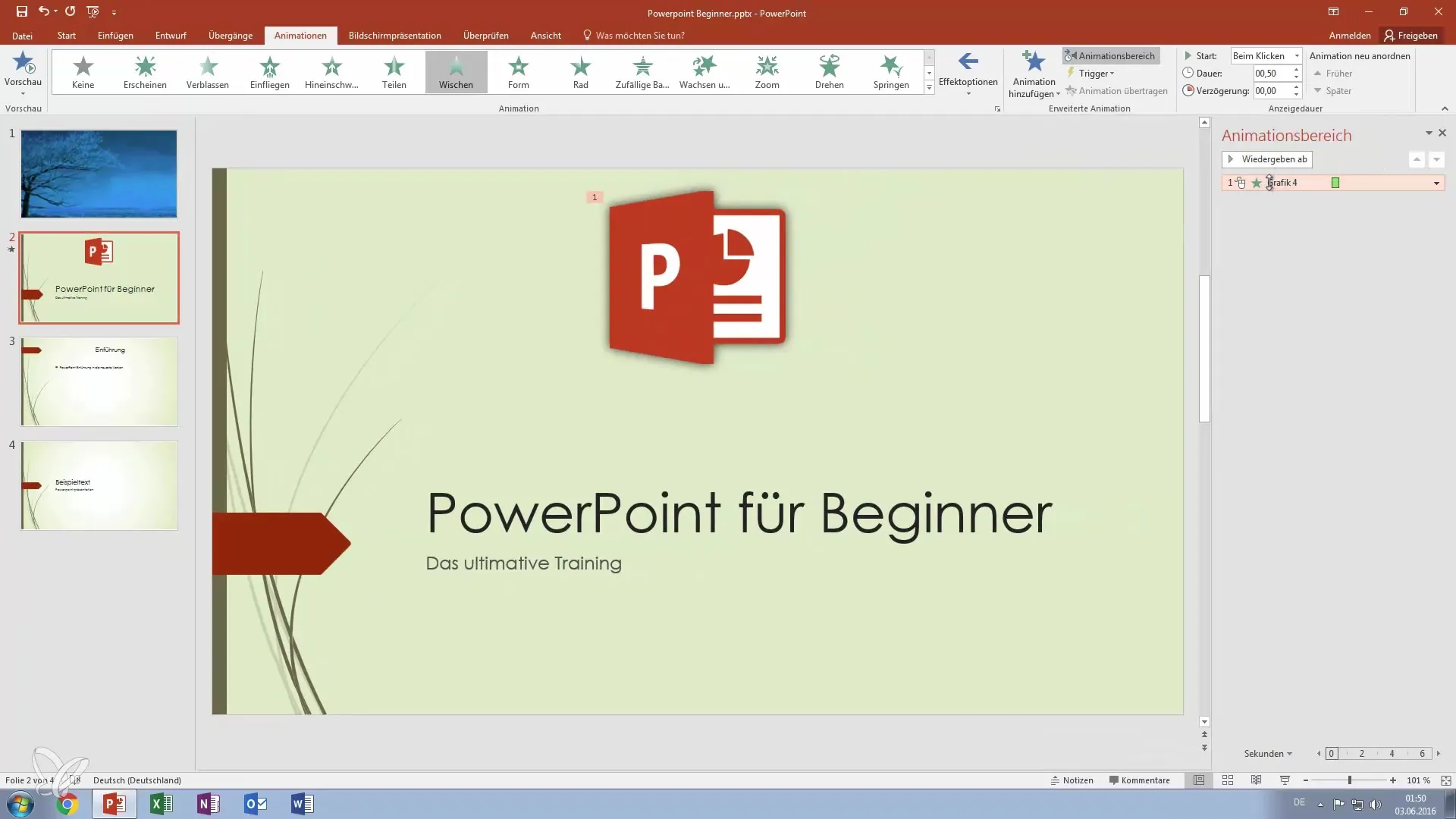
Комбінування анімацій
Якщо ти хочеш комбінувати різні анімації для одного елемента, це можливе. Завдяки "Додати анімацію" ти можеш комбінувати, наприклад, анімації "З’явитись" й "Провести". Це надає твоєму презентаційному елементу додаткову динаміку.
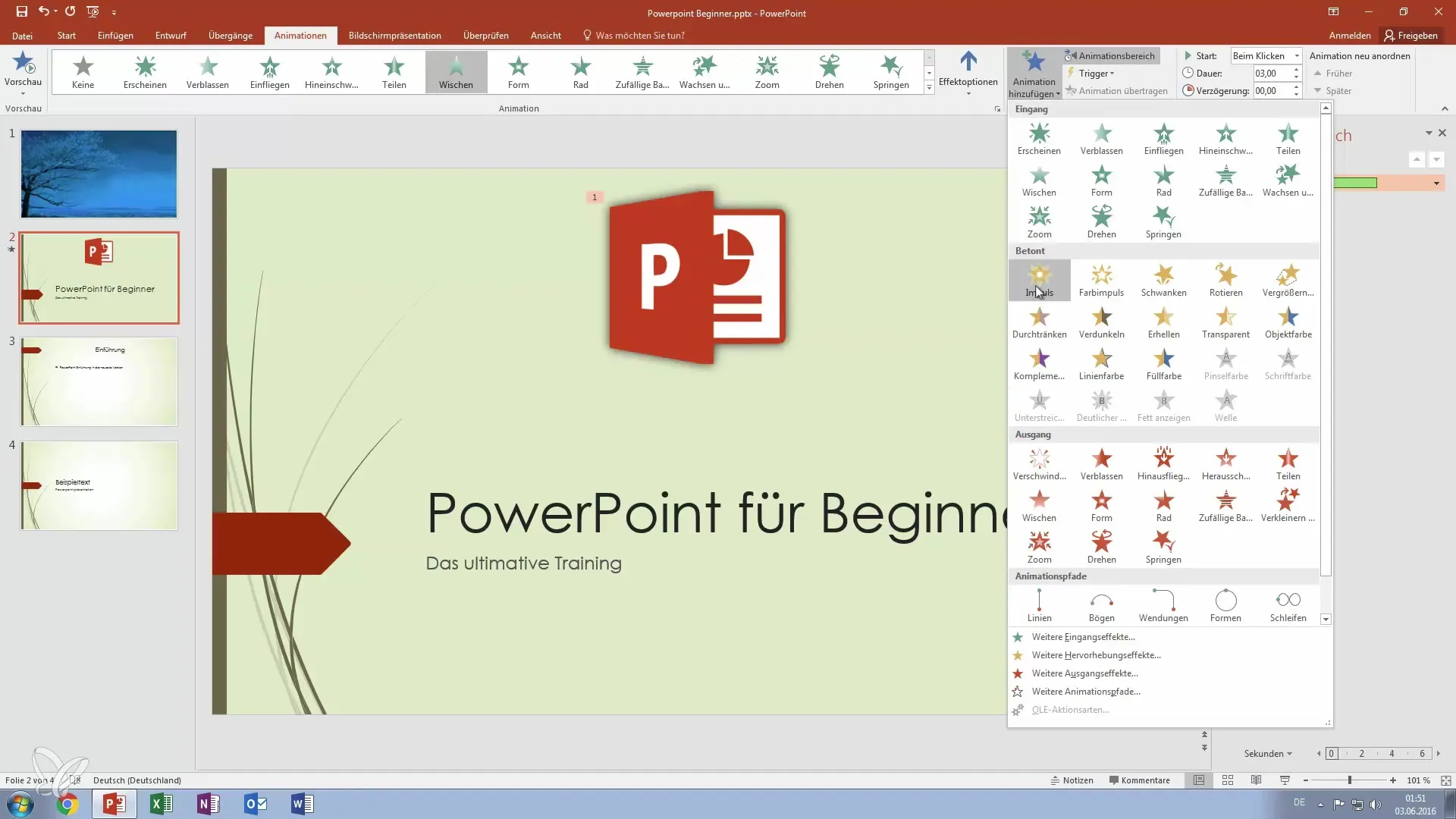
Додавання звукових ефектів
У тебе є можливість додати звукові ефекти до своїх анімацій. Це може посилити ефект, наприклад, за допомогою короткого аплодисменту або виразного ефекту, коли щось з’являється. Вибери звукові опції у варіантах ефекту, щоб інтегрувати аудіо-вимір.
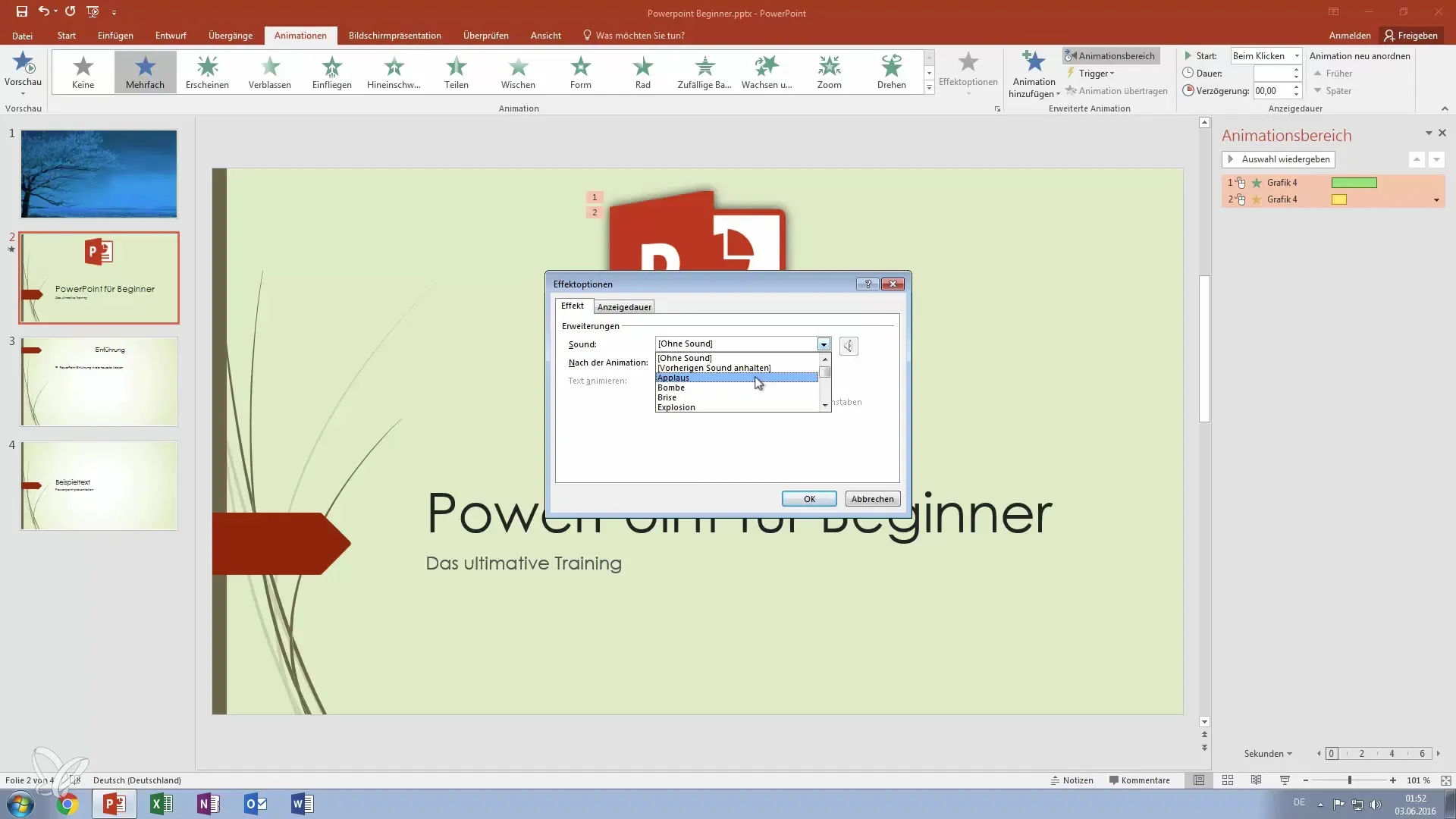
Створення анімацій для тексту
Анімації корисні не лише для графіки; текст також може бути анімованим. Наприклад, ти можеш анімувати текст як список, так що кожен пункт з'являється окремо. Так ти матимеш можливість поетапно вести аудиторію через інформацію.
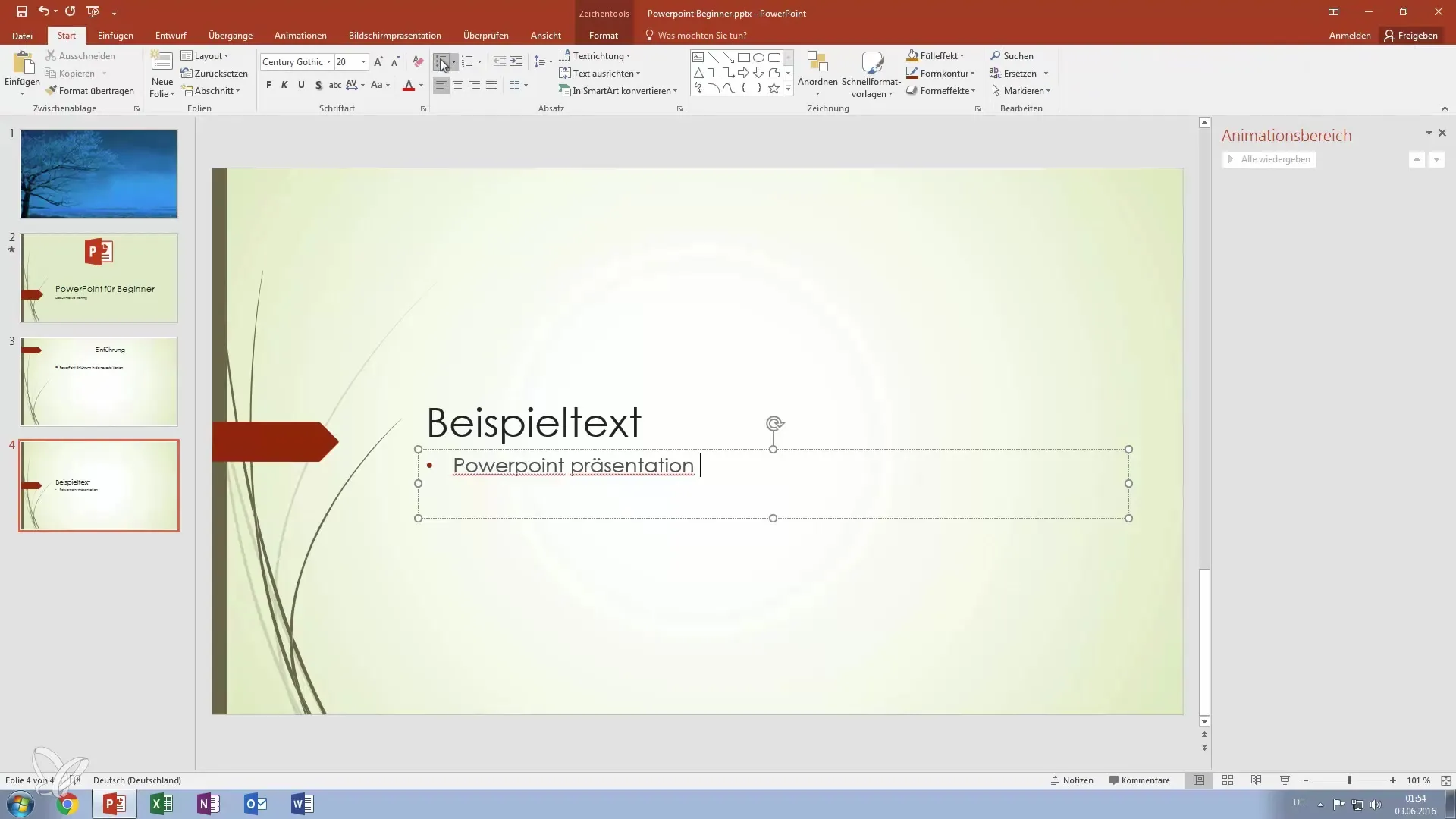
Відображення всіх анімацій
Якщо ти хочеш, щоб усі елементи з'являлися одночасно, ти можеш вибрати опцію "почати з попередніми". Так все буде видно одразу, що може створити потужний ефект.
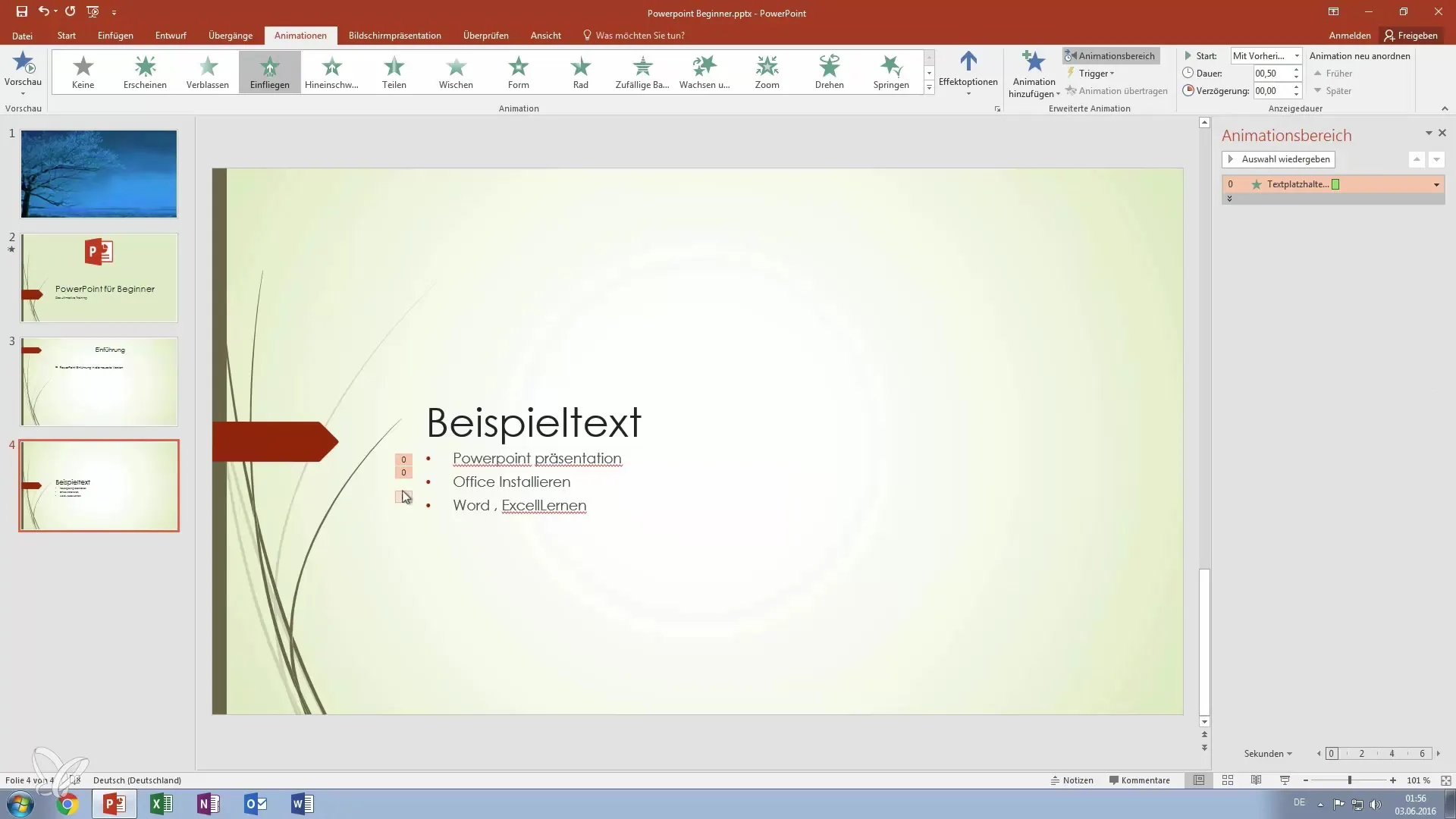
Тестування анімацій
Перед тим, як ти проведеш свою презентацію, ти повинен пройти всі анімації в режимі презентації. Натискай по слайдам і спостерігай, чи анімації відображаються як слід. Це забезпечить, що на живому показу не буде несподіванок.
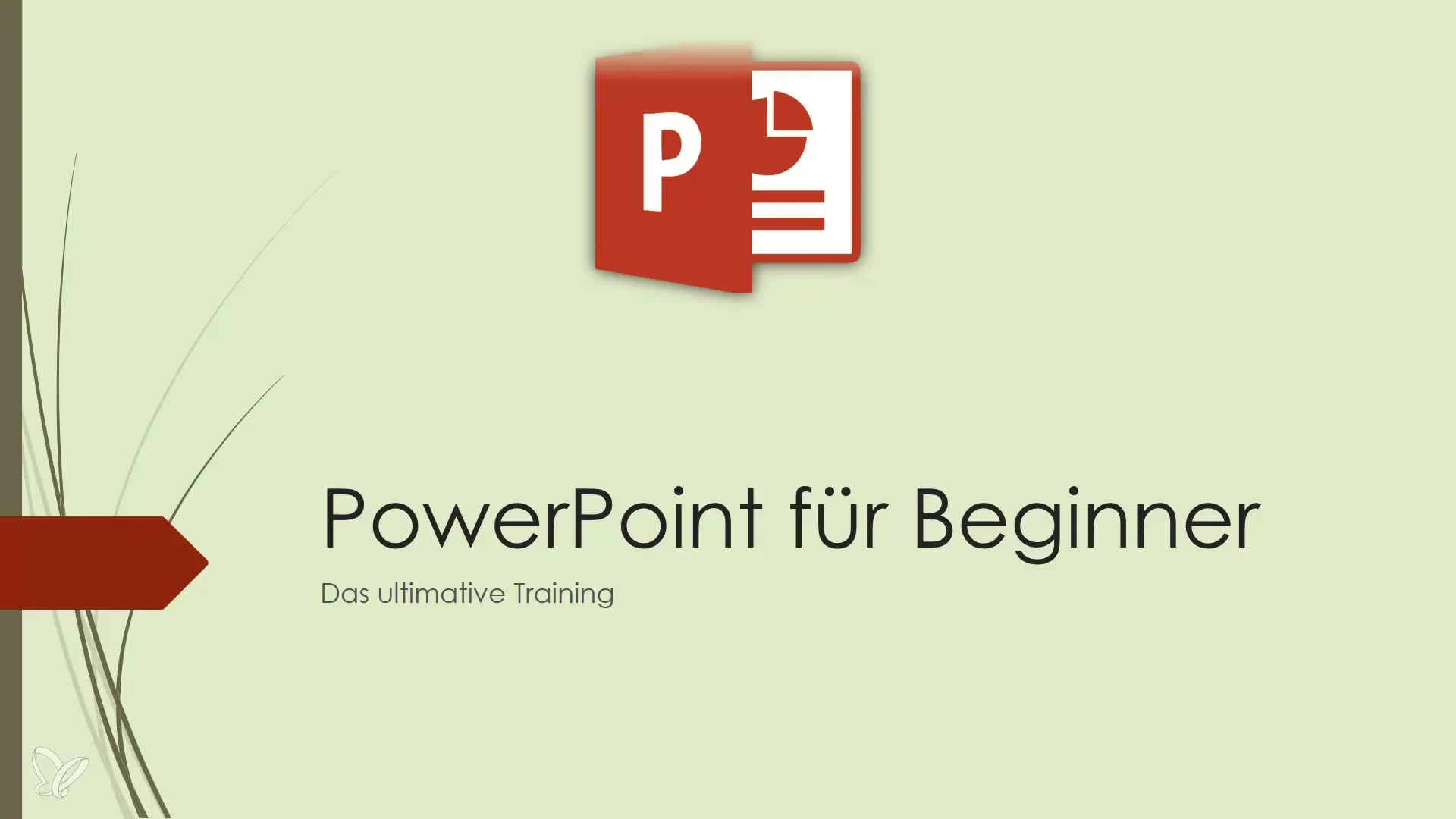
Підсумок – стань експертом з презентацій: ефективно використовуй анімації в PowerPoint
Анімації в PowerPoint є чудовим інструментом для покращення твоїх презентацій. З правильними техніками анімації ти зрозумієш, як оживити контент і підтримувати увагу своїх слухачів. З правильним застосуванням наведених кроків ти зможеш створювати презентації, які запам’ятаються.
Часто задавані питання
Які найважливіші анімації в PowerPoint?Важливі анімації - це "З’явитися", "Вилітати" та "Провести".
Як я можу налаштувати швидкість своїх анімацій?Ти можеш збільшувати або зменшувати тривалість в області анімацій.
Чи можу я використовувати кілька анімацій для одного й того ж елемента?Так, ти можеш комбінувати кілька анімацій, вибравши "Додати анімацію".
Як я можу додати звукові ефекти до своїх анімацій?Звукові ефекти можуть бути інтегровано в меню анімацій через варіанти ефекту.
Що робити, якщо мої анімації не відображаються правильно?Тестуй свою презентацію в режимі презентації, щоб впевнитися, що все працює коректно.


